Sie sind wahrscheinlich mit dem erneuten Öffnen geschlossener Registerkarten in Browsern vertraut. Das ist einer der am häufigsten verwendeten Befehle in so ziemlich jedem Browser, und daran ist nichts Ungewöhnliches. Wussten Sie jedoch, dass Sie mit Dateien und Ordnern in Windows 10 dasselbe tun können??
Natürlich bietet das System selbst keine Wiederherstellungsoption für Ordner und Dateien. Wenn Sie also nur unter Windows 10 weiterleiten, wird ein geschlossener Ordner geschlossen, und Sie können ihn nur noch einmal öffnen, aber Ihre gesamte Arbeit geht verloren.
Um geschlossene Dateien und Ordner in Windows 10 wieder öffnen zu können, müssen Sie ein Programm eines Drittanbieters installieren. Es gibt einige Tools, mit denen Sie Dateien und Ordner in Windows 10 buchstäblich wieder öffnen können, genau wie in einem Browser. Wenn Sie beispielsweise versehentlich einen Systemordner mit einem komplizierten Pfad geschlossen haben, müssen Sie nicht den gesamten Pfad noch einmal durchlaufen. Verwenden Sie einfach eines dieser Tools und kehren Sie genau dort zurück, wo Sie aufgehört haben.
Wir haben drei Programme ausgewählt, von denen wir glauben, dass sie die besten für diesen Zweck sind. Probieren Sie sie aus und prüfen Sie, ob Sie eines dieser Tools verwenden würden.
Beste Tools zum erneuten Öffnen von Ordnern in Windows 10
AlomWare rückgängig machen
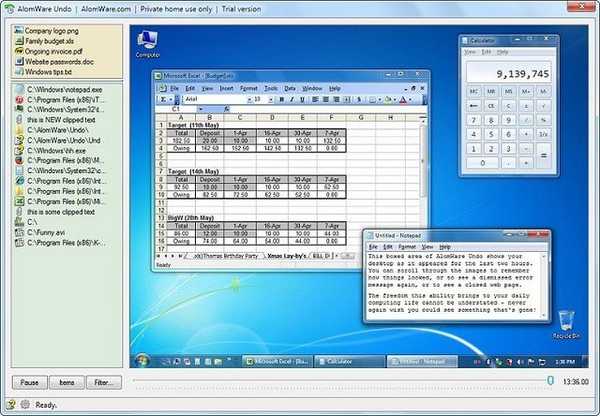
AlomWare Undo ist wohl das beste Programm, um so ziemlich alles auf Ihrem Computer wiederherzustellen. Mit diesem Tool können Dateien, Ordner, Apps, Dokumente erneut geöffnet und sogar Zwischenablagen wiederhergestellt werden. Wenn Sie also versehentlich einen Ordner oder ein Dokument geschlossen haben, greifen Sie einfach auf die Hilfe von AlomWare Undo zu, und Sie werden gespeichert.
Dieses Programm zeichnet alles auf, was in den letzten zwei Stunden auf Ihrem Computer passiert ist. Grundsätzlich können Sie die Rückspultaste drücken und zu dem zurückkehren, was Sie vor einer Stunde getan haben. Wie bereits erwähnt, ist dieses Programm nicht nur auf das erneute Öffnen von Ordnern beschränkt, sodass Sie praktisch nichts anderes benötigen, um Ihre geschlossenen Prozesse zu verwalten.
Wie der Entwickler sagt, können Sie AlomWare Undo sogar verwenden, um potenzielle schädliche Software auf Ihrem Computer zu erkennen. Da das Programm jede Aktion aufzeichnet, können Sie den Verlauf nach potenziellen verdächtigen Prozessen durchsuchen. Wenn Sie versehentlich neuen Text über den Text kopiert haben, den Sie ursprünglich in der Zwischenablage hatten und tatsächlich kopieren wollten, öffnen Sie einfach AlomWare Undo und Sie können ihn wiederherstellen.
Machen Sie sich keine Sorgen, obwohl das Programm alles aufzeichnet, gibt es Ihre Daten nicht an Dritte weiter, sodass Sie sie auch verwenden können, wenn Sie offline sind. AlomWare Undo ist perfekt mit Windows 10 kompatibel.
AlomWare Undo ist kostenlos verfügbar und kann über diesen Link abgerufen werden.
GoneIn60s
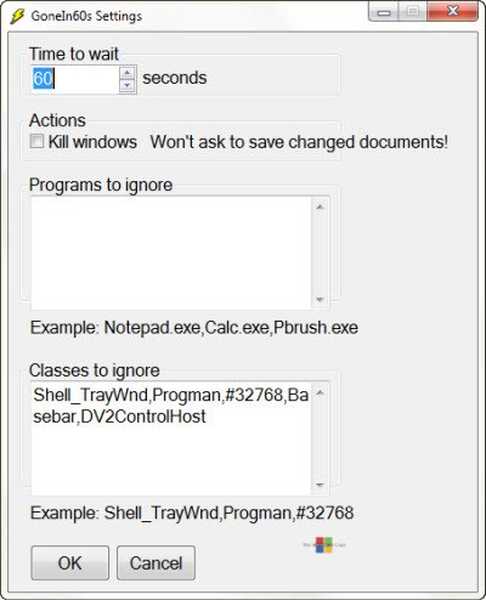
GoneIn60s bietet nicht so viele Optionen wie AlomWare Undo, ist aber dennoch ein nützliches und dennoch sehr einfaches Tool zum erneuten Öffnen von Dateien und Ordnern in Windows. Hiermit wird alles aufgezeichnet, was Sie in den letzten 60 Sekunden geschlossen haben, und es steht Ihnen zum erneuten Öffnen zur Verfügung.
Nach 60 Sekunden wird der Verlauf gelöscht und Sie können Ihre Dateien und Ordner nicht mehr öffnen. Wir können also sagen, dass dieses Tool für diejenigen gedacht ist, die versehentlich eine Datei oder einen Ordner geschlossen haben und diese schnell zurückerhalten möchten. Wenn Sie einen tieferen Verlauf Ihrer vergangenen Aktionen wünschen, ist es besser, ein anderes Werkzeug zu wählen.
GoneIn60s wird im Hintergrund ausgeführt und ist als Taskleistensymbol verfügbar. Wenn Sie einen bestimmten Ordner oder eine bestimmte Datei wiederherstellen möchten, klicken Sie einfach mit der rechten Maustaste auf das GoneIn60s-Versuchssymbol und wählen Sie es aus dem Kontextmenü aus. Wenn Sie alles, was Sie in den letzten 60 Sekunden geschlossen haben, erneut öffnen möchten, doppelklicken Sie einfach auf das Versuchssymbol. Jede Datei oder jeder Ordner der letzten 60 Sekunden wird angezeigt.
Wie der Name schon sagt, ist das Programm so eingestellt, dass der Verlauf nach 60 Sekunden gelöscht wird. Sie können das Intervall jedoch ändern, indem Sie zu den Einstellungen gehen. Wenn Sie also der Meinung sind, dass 60 Sekunden nicht ausreichen, ändern Sie sie einfach.
GoneIn60 ist eine 1-stündige Freeware, die Sie über diesen Link herunterladen können.
UndoClose für Windows
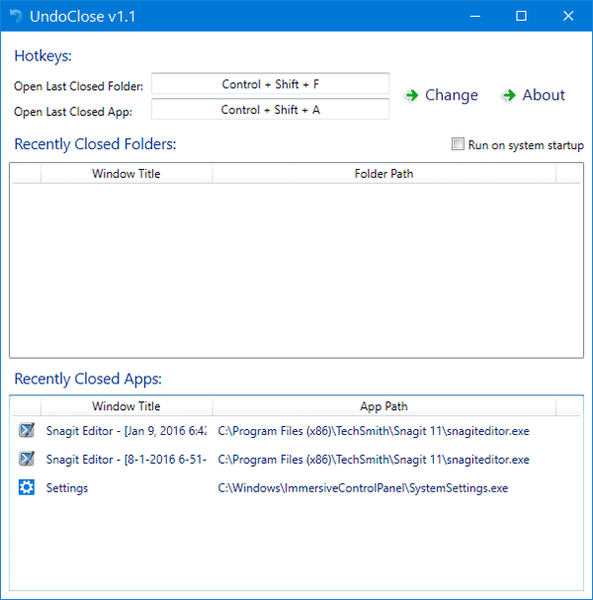
UndoClose ist ein weiteres einfaches Tool zum erneuten Öffnen geschlossener Dateien und Ordner in Windows 10. Es funktioniert fast genauso wie GoneIn60, aber im Gegensatz zu diesem Tool hat UndoClose kein Zeitlimit, wodurch dieses Tool für einige eine noch bessere Option ist Benutzer.
Die Verwendung von UndoClose ist sehr einfach. Sie müssen praktisch nichts tun, sondern zwei Tastatur-Hotkeys verwenden, genau wie in Browsern. Mit UndoClose können Sie zwei Hotkeys einrichten, einen für Ordner und einen für Apps, und kürzlich geschlossene wiederherstellen, indem Sie einfach diese Hotkeys drücken. So einfach ist das.
Die Benutzeroberfläche dieses Programms ist sehr übersichtlich und ordentlich. Neben der Möglichkeit, Hotkeys einzurichten, werden auch kürzlich geschlossene Apps und Ordner angezeigt. Außerdem kann UndoClose beim Start gestartet werden.
Ein weiteres Plus oder UndoClose ist, dass es als tragbares Tool geliefert wird, sodass Sie es nicht installieren müssen und es überall hin mitnehmen können. Sie können UndoClose kostenlos über diesen Link herunterladen.
UndoClose schließt unsere Mini-Liste der besten Tools zum erneuten Öffnen von Dateien und Ordnern für Windows 10 ab. Jedes dieser Tools bietet etwas Einzigartiges und ist recht einfach zu bedienen. So können Sie die für Sie beste Option entsprechend Ihren Anforderungen auswählen.
Stimmen Sie unseren Entscheidungen zu? Oder haben Sie noch effektivere Programme? Sag es uns in den Kommentaren.
 Friendoffriends
Friendoffriends



